در این آموزش یاد خواهید گرفت چگونه در مایکروسافت ورد (Microsoft Word)، اعداد و ارقام را بیابید و آنها به صورت کلی و یکجا را با هر متنی جایگزین کنید یا حتی حذفشان نمایید.
یکی از کارهایی که خیلی وقته در نظرم هست و متأسفانه انجامش محقق نشده، اینه که من هر موقع در مورد موضوعی کاربردی که اطلاعی ازش ندارم و می خواهم در گوگل اون رو پیدا کنم، جستوجو می کنم، بعد از آزمایش اون، اگر صحیح بود و کاربرد داشت، بیام پستش کنم رو سایت؛ تا هم سایر کسانی که دنبال اون مطلب می گردن بتونن راحت دست پیدا کنن به اطلاعات و هم مطلب برای من تثبیت بشه.
دیروز مشغول تغییراتی در یک سند (Doc)، برای پدرم بودم و نیاز شد تا همۀ اعداد از اون سند پاک بشن. سخت بود اگر می خواستم اعداد رو یکی یکی پیدا کنم و کادری رو که درش قرار گرفته بودن رو حذف کنم، یا این راه ساده تر از اون که باز هم وقت می برد رو انجام بدم: یعنی بیام در عملگر Replace، در قسمت Find what رقم ۱ رو قرار بدم و قسمت Replace with رو خالی بذارم تا هر چی عدد یک هست، حذف بشه و سایر ارقام رو هم به همین صورت حذف کنم. یعنی ۹بار یک کار رو انجام بدم.
درسته که این کار خوبه و کمی سرعت بیشتری داره ولی می دونستم مثل همیشه با یه سرچ ساده در گوگل می تونم به بهترین نتیجه برسم!
بعد از حدود ۵ دقیقه خوندن مطلب، به اینجا رسیدم، که در ادامه ترجمۀ خلاصهشدۀ اون رو میگذارم براتون:
۱- در مایکروسافت ورد، عملگر Replace رو با میانبُر Crtl+H باز کنید.
۲- در قسمت Find what متن روبهرو را کپی نمایید: ([۰-۹]).
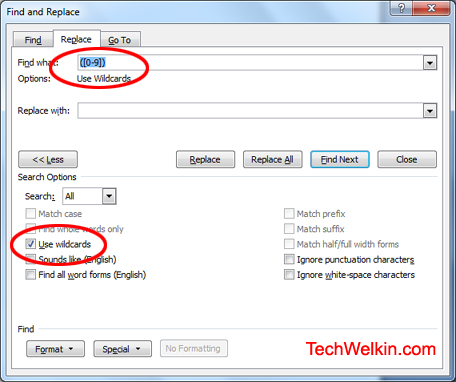
۳- روی دکمۀ More کلیک کنید تا گزینههای بیشتر به شما نمایش دادهشود.
۴- در قسمت پایین جعبه، که تازه بازشده، تیک گزینۀ Use wildcards را بگذارید.
حالا برای آشنا شدن با طرز کارش، گزینه Find رو بزنید تا ببینید که روش گفته شده عدد رو پیدا نمی کنه در حقیقت! رقم رو پیدا می کنه! یعنی اگه عدد ۱۳۷۴ در سند شما نوشته شده باشه، اول عدد ۱ رو پیدا می کنه، بعد ۳ و به همین صورت…
• مهمه که حتما گزینۀ Use wildcards تیک خورده بشه تا MS Word متوجه دستور ما بشه.
حالا اعمالی که میشه انجام داد:
– حذف همۀ اعداد:
برای این کار، مراحل بالا را انجام دهید و قسمت Replace with را خالی رها نمایید.
– جایگزینکردن فقط چند رقم خاص:
مثلا شما می خواهید فقط در ارقام ۴،۷ و ۹ تغییر ایجاد کنید. برای این کار در قسمت Find what به این صورت بنویسید: ([۴,۷,۹])
اگر می خواهید چند عدد پشت سر هم را بیابید، به دو روض می تونید عمل کنید. به عنوان مثال ارقام ۱ تا ۴ را انتخاب می کنیم:
([۱,۲,۳,۴])
یا
([۱-۴])
حال در قسمت Replace with نیز هرچه می خواهید بنویسید!
امیدوارم مفید واقع شده باشه.
اگر سؤالی هم پیش اومد واستون تمام تلاشمو برای کمک به شما خواهم کرد.
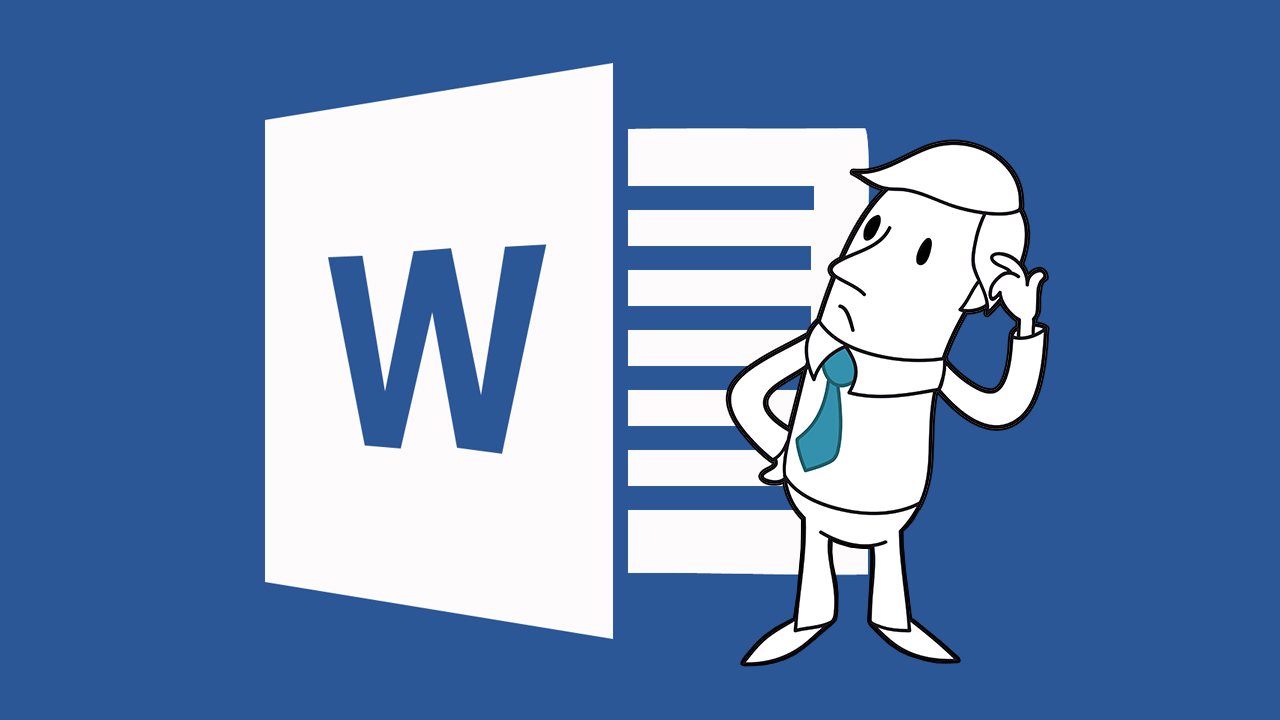

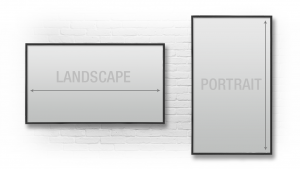
دیدگاه ها
سلام فقط میتوانم بگویم خیلی تشکر
با سلام و تشکر از توضیحات خوبتان
یک فایل متن فیلم داریم که به این صورت است
approximates
۱:۳۶
what the winding temperature is
۱:۳۹
clearly it’s a
۱:۴۱
it’s a process that’s not going to be
۱:۴۴
چی بنویسیم که فقط ساعت ها را حذف کند .مثلا ممکن است در متن فیلم هم یک سری عدد باشد و ناخواسته آنها را هم حذف کند؟ آیا روشی وجود دارد که به ورد بفهمانیم اعدادی که باین فرمت (فرمت ساعت هست ۰۰:۰۰) را فقط پاک کن؟